وظيفة COUNTIFS، كيفية استخدام وظيفة عدد الخلايا وفقًا لشروط متعددة في Excel

تعرف على استخدام وظيفة COUNTIFS في Excel لحساب عدد الخلايا وفقًا لعدة شروط، واكتشف التطبيقات العملية لها في هذا الدليل الشامل.
هل تريد معرفة كيفية تكديس البيانات وإلحاقها في Microsoft Excel ؟ لذلك دعونا نتعلم كيفية استخدام الدالتين VSTACK وHSTACK في Microsoft Excel معًا !

يعد تراكب البيانات وإضافتها أمرًا في غاية الأهمية في تحويل البيانات وتحليلها. تسمح هذه المهام بدمج ملفات بيانات متعددة، ودمج الأعمدة أو الصفوف، وإنشاء عرض موحد للمعلومات. يمكن القيام بذلك باستخدام وظيفتين قويتين تعملان على تبسيط العملية. هذه هي VSTACK وHSTACK.
باستخدام الدالتين VSTACK وHSTACK، يمكنك تراكب البيانات وتحريرها دون الحاجة إلى كتابة صيغ معقدة.
ما هي وظائف VSTACK وHSTACK في Excel؟
VSTACK وHSTACK هما وظيفتان جديدتان في Excel. سيتم إصدارها كوظائف لتحرير النصوص في عام 2022 وستكون متاحة لمستخدمي Microsoft 365. حتى مستخدمي Microsoft 365 المبتدئين يمكنهم الوصول إليه. تعد هذه الوظائف أيضًا من بين العديد من ميزات Excel للويب التي يمكن استخدامها لتحسين كفاءة العمل.
تتيح لك وظيفة VSTACK (اختصار للمكدس الرأسي) إلحاق البيانات وتكديسها عموديًا. HSTACK هو عكس ذلك، والمعروف أيضًا باسم المكدس الأفقي، والذي يسمح لك بإلحاق البيانات أفقيًا وتكديسها جنبًا إلى جنب.
تستخدم كلتا الوظيفتين بيئة صفيف ديناميكية لإضافة البيانات وتكديسها في صفيف منفصل وقابل للتوسيع. يمكن أن تكون البيانات هنا قائمة، أو مصفوفة، أو بيانات من أوراق متعددة، أو رأس محدد، أو في نفس ورقة العمل.
كيفية استخدام وظيفة VSTACK في Excel
بناء جملة الدالة VSTACK كما يلي:
=VSTACK(array1,[array2],...)وسيطات المصفوفة في بناء جملة الدالة هي المصفوفات التي تريد ربطها عموديًا. لنبدأ بمثال بسيط. لنفترض أن لديك جدولين. يحتوي كل جدول على عدد مماثل من الحروف والأرقام. لاستخدام فستاك:
بناء الجملة النهائي هو:
=VSTACK(B3:C7,E3:F7)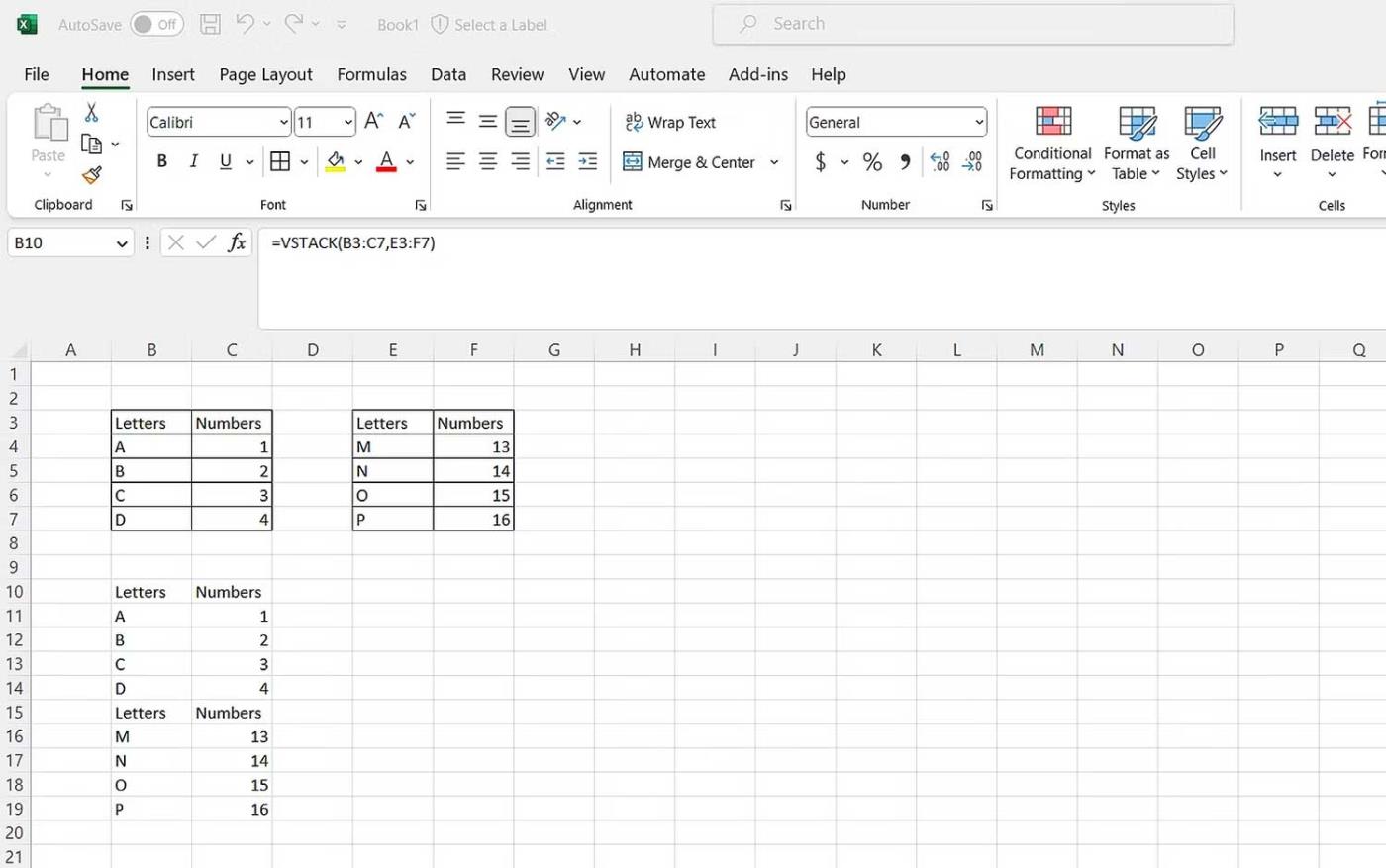
يمكنك أيضًا استخدام هذه الوظيفة واستبعاد الرؤوس. هنا، لدينا قائمة بالأسماء. إذا كنت تريد تكديسها بجانب بعضها البعض، فقم بما يلي:
=VSTACK({"Name","Age"},B3:C8,B11:C16)
يمكنك أيضًا فرز الأسماء من خلال دمج VSTACK مع الدالة SORT في Excel. يمكنك تحقيق ذلك عن طريق تعبئة البيانات في الجدول باستخدام الدالتين SORT وVSTACK.
=VSTACK({"Name","Age"},SORT(VSTACK(B3:C8,B11:C16)))
كيفية استخدام وظيفة HSTACK في Excel
بناء جملة HSTACK هو:
=HSTACK(array1,[array2],...)وسيطة الصفيف في بناء جملة هذه الوظيفة هي الصفيف الذي تريد توصيله أفقيًا. لنبدأ بمثال بسيط. هنا نستخدم الحروف والبيانات الرقمية.
بناء الجملة النهائي:
=HSTACK(B3:C7,E3:F7)
مثل VSTACK، يمكنك استخدام HSTACK مع وظائف أخرى، مثل الدالة UNIQUE في Excel. دعونا نرى كيف يعمل. المثال هنا يحتاج إلى قائمة القيم الفريدة من قائمتين من الشوكولاتة. يمكنك تضمين HSTACK في وظائف فريدة.
=UNIQUE(HSTACK(B4:C8, E4:F8))
أعلاه هو كيفية استخدام VSTACK وHSTACK في Microsoft Excel . نأمل أن تكون المقالة مفيدة لك.
تعرف على استخدام وظيفة COUNTIFS في Excel لحساب عدد الخلايا وفقًا لعدة شروط، واكتشف التطبيقات العملية لها في هذا الدليل الشامل.
تساعد أزرار الاختيار (أزرار الخيارات) مستخدمي Excel على عرض جدول البيانات والتنقل فيه بسهولة أكبر. إليك كيفية إنشاء زر اختيار في Excel وتعزيز تجربتك في استخدامه.
تعرف على الدالة SUBTOTAL في Excel، كيفية استخدامها، وصيغتها. احصل على معلومات قيمة واستفد من الوظائف المتعددة للدالة SUBTOTAL!
تعلم كيفية استخدام مراجع الخلايا النسبية والمطلقة في Excel 2016 لتحقيق أقصى استفادة من بياناتك!
قام MehmetSalihKoten، أحد مستخدمي Reddit، بإنشاء نسخة كاملة الوظائف من Tetris في Microsoft Excel.
لتحويل وحدات القياس في إكسيل، سوف نستخدم وظيفة التحويل.
ما هي وظيفة HLOOKUP؟ كيفية استخدام وظيفة HLOOKUP في إكسيل؟ دعونا نكتشف ذلك مع LuckyTemplates!
يتم استخدام الدالة IFERROR في Excel بشكل شائع. لاستخدامها بشكل جيد، تحتاج إلى فهم صيغة IFERROR الخاصة بـ Microsoft Excel.
ما هي وظيفة VALUE في Excel؟ ما هي صيغة القيمة في Excel؟ دعونا نكتشف ذلك مع LuckyTemplates.com!
يتم استخدام الدالة EOMONTH في Excel لعرض اليوم الأخير من شهر معين، مع تنفيذ بسيط للغاية. ستحصل بعد ذلك على اليوم الأخير من شهر محدد بناءً على البيانات التي أدخلناها.







